فهرست مطالب:
- مرحله 1: بدنه میز را بسازید
- مرحله 2: پاهای میز را درست کنید
- مرحله 3: مقداری پایان را اضافه کنید
- مرحله 4: رندرها را دریافت کنید

تصویری: برای ساخت این ابزار چوبی از Fusion استفاده کنید: 4 مرحله

2024 نویسنده: John Day | [email protected]. آخرین اصلاح شده: 2024-01-30 08:52


این یکی از ساده ترین پروژه هایی است که من با استفاده از Fusion 360 برای کمک به مبتدیان برای شروع نرم افزار انجام دادم. این برنامه برخی از عملکردهای اساسی نرم افزار را نشان می دهد و خیلی راحت می تواند زمان زیادی را صرف کند.
نرم افزار مورد نیاز:
Fusion 360 توسط Autodesk
پیش نیازها:
اگرچه دستورالعمل ها برای مبتدیان است ، اما توصیه می شود که دانش اولیه ای از نرم افزار داشته باشید.
درسهای توصیه شده:
کلاس فیوژن 360 (درس: 1-5 و 9)
مرحله 1: بدنه میز را بسازید




- استوانه ای بسازید
- آن استوانه های بزرگتر را در هر دو طرف اضافه کنید
- از "Shell" برای توخالی کردن آن استفاده کنید
مرحله 2: پاهای میز را درست کنید




- آن پروفایل ها را در صفحه های مبدأ ترسیم کنید
- با استفاده از گزینه "Symmetric" اکسترود کنید
مرحله 3: مقداری پایان را اضافه کنید


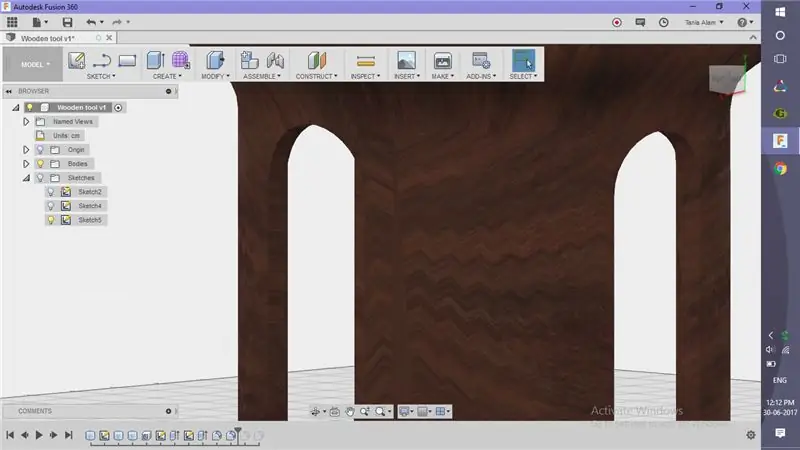
- مقداری فیله به بالای میز اضافه کنید
- مقداری فیله را به پایه اضافه کنید
مرحله 4: رندرها را دریافت کنید
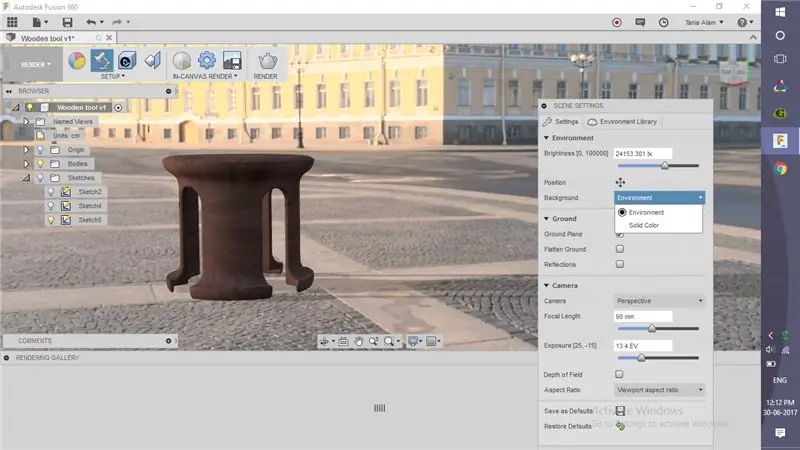
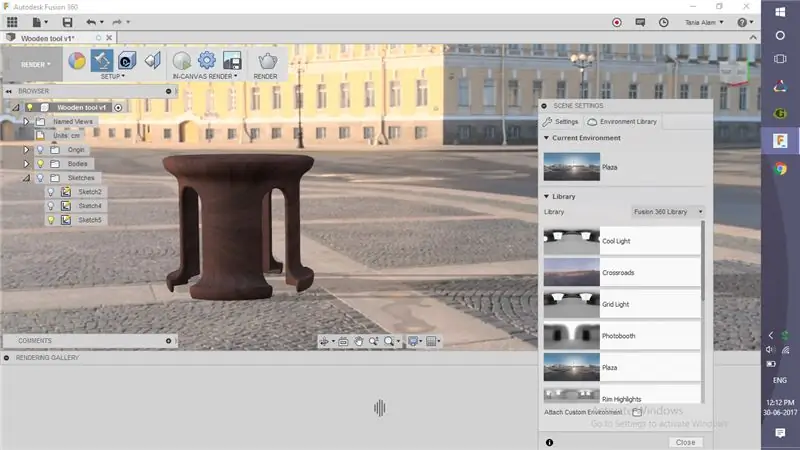

- به Render Workspace بروید
- روی Scene Settings کلیک کنید
- "Environment" را انتخاب کنید و محیطی را انتخاب کنید (من از "Plaza" استفاده کرده ام)
هنگامی که فایل را ذخیره می کنید ، به طور خودکار شروع به ارائه می کند. پس از اتمام کار ، رندرهای خود را در اینجا با استفاده از دکمه "من ساخته ام" به اشتراک بگذارید! همچنین اگر از این یکی خوشتان آمد ، پیشنهاد می کنم به این میز و این صندلی نیز نگاهی بیندازید.
توصیه شده:
نایک LED Swoosh! این یک دکور عالی برای یک اتاق است. این همان پروژه ای است که همه می توانند آن را تکرار کنند: 5 قدم

نایک LED Swoosh! این یک دکور عالی برای یک اتاق است. این پروژه ای است که همه می توانند آن را تکرار کنند. 2x چوب 20-20-3000 2x تخته سه لا 500-1000mm-screws (45mm) 150x-screws (35mm) 30x-scr
نحوه مونتاژ یک روبات چوبی قابل توجه چوبی (قسمت دوم: روبات برای جلوگیری از موانع) - بر اساس میکرو: BIT: 3 مرحله

نحوه مونتاژ یک بازوی روبات چوبی قابل توجه (قسمت دوم: ROBOT برای جلوگیری از موانع)-بر اساس MICRO: BIT: قبلاً Armbit را در حالت ردیابی خط معرفی کردیم. در مرحله بعد ، نحوه نصب Armbit در جلوگیری از حالت مانع را معرفی می کنیم
نحوه جمع آوری بازوی چوبی چشمگیر چوبی (قسمت 1: ربات برای ردیابی خط)-بر اساس میکرو: بیت: 9 مرحله

نحوه جمع آوری بازوی روبات چوبی چشمگیر (قسمت 1: ربات برای ردیابی خط)-بر اساس Micro: Bit: این پسر چوبی دارای سه شکل است ، بسیار متفاوت و چشمگیر است. سپس اجازه دهید ما یکی یکی وارد آن شویم
خودتان را متقاعد کنید که فقط از یک اینورتر 12 ولت به AC برای سیمهای LED استفاده کنید به جای اینکه آنها را برای 12 ولت دوباره وصل کنید: 3 مرحله

خودتان را متقاعد کنید که فقط از یک اینورتر 12 ولت به AC برای سیمهای LED استفاده کنید به جای اینکه آنها را برای 12 ولت دوباره وصل کنید: برنامه من ساده بود. من می خواستم یک سیم نور LED دیواری را به قطعات تقسیم کنم و سپس آن را دوباره سیم کشی کنم تا 12 ولت خاموش شود. روش جایگزین استفاده از اینورتر قدرت بود ، اما همه می دانیم که آنها بسیار ناکارآمد هستند ، درست است؟ درست؟ یا هستند؟
نحوه ساخت ابزار تعمیر چوبی دیوات: 8 مرحله

نحوه ساختن ابزار تعمیر چوبی Divot: ابزار Divot Repair یا Pitchfork ، برای کمک به از بین بردن تورفتگی ، دیوات ، ناشی از فرود توپ گلف در رنگ سبز استفاده می شود. در حالی که نیازی به تعمیر این موارد نیست ، انجام این کار از طریق گلف رایج است. مقاله ویکی پدیا اینجا من هستم ،
